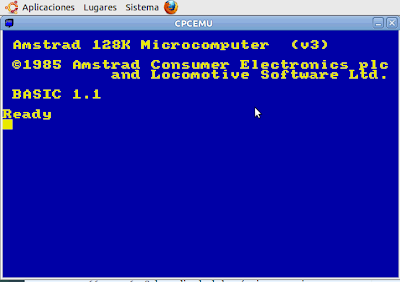Todos recibimos (y enviamos) correos de amigos con curiosidades, chistes y otras cosas graciosas o para hacernos pensar.
Es algo divertido, pero tenemos que tener cuidado con algunas cosas:
- Cuando reenviemos un correo a varias personas SIEMPRE debemos poner sus direcciones en el apartado CCO y borrar los correos del cuerpo del mensaje y datos de la persona que nos lo envió.
La razón de hacerlo así es que muchos correos de este tipo se crean para que vayamos reenviando de modo que la lista de correos electrónicos va engordando y cuando el correo vuelva a su creador tendrá una buena base de datos para vender a los
spammers y otros timadores de la red.
Si no lo hacemos así podemos estar incurriendo en una ilegalidad contemplada en la Ley de Protección de Datos, así que cuidado que los importes de las sanciones no son ninguna broma.
- Hay que ser selectivos con lo que reenviamos, hay cosas muy interesantes que merecen ser reenviadas, otras no porque son tonterías o como yo las llamo 'filosofía de los 20 duros'. Hay que reenviar cosas que creamos que le van a aportar algo a quien las recibe.
- Cuidado con los bulos o hoaxes, ¿a quién no nos han colado alguno? :) Antes de reenviar busquemos lo que sea añadiendo la palabra bulo o hoax, especialmente si nos resulta bastante increíble la noticia.
- Hoy en día todos tenemos cuentas de gran capacidad, pero esto no nos debe llevar a enviar vídeos enormes si podemos enviar un enlace a youtube u otro servicio que no ocupa nada.
- Por muy grandes que sean los correos al final se saturan e incluso si tenemos almacenamiento ilimitado, el tamaño de lo que se puede enviar en cada correo no lo es y mucho menos nuestro disco duro si usamos algún programa gestor.
- Cuando reenviemos ficheros es bueno que fomentemos el uso de formatos abiertos, por ejemplo en el formato OpenDocument que usa programas como la suite ofimática Libre Ofice.
Por tanto deberíamos reenviar los archivos doc y docx como odt, los xls y xlsx como ods y sobre todo los ficheros de power point(tm) como odp.
Estos archivos se pueden abrir con la mencionada suite entre otras (hay versiones portables que ni siquiera hacen falta instalar), pero si tenemos google docs ni siquiera hace falta instalar nada porque se puede abrir desde la nube.
Usar formatos abiertos te asegura que los datos van a ser accesibles a lo largo del tiempo porque aunque desaparezca la aplicación que los abre y deje de ser compatible con sistemas operativos futuros (cosa improbable de por sí al ser software libre y no ser la única aplicación que los maneja) tendremos siempre las especificaciones a nuestra disposición para acceder a dichos datos.
Es un problema que ya nos hemos encontrado los que llevamos algunos años en esto de la informática.